Cómo resolver el problema del formato de fecha en Microsoft Excel
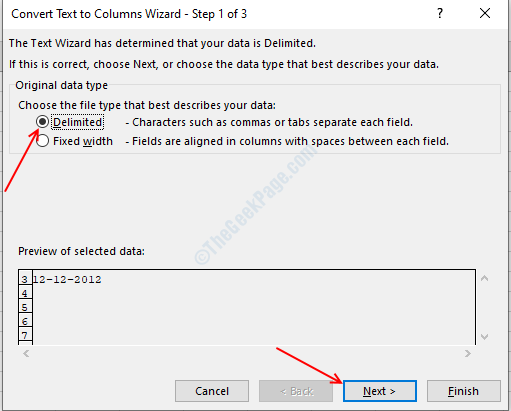
- 4390
- 419
- Adriana Tórrez
Microsoft Excel es uno de los mejores software para organizar datos en forma tabular; Excel se usa ampliamente en todo el mundo debido a sus características simples pero poderosas. Sin embargo, hay una pequeña curva de aprendizaje para sobresalir, que muchas personas lo encuentran como un obstáculo.
El formato de fecha es una de las cosas que a la mayoría de los usuarios les resulta difícil cambiar de la opción predeterminada. Diferentes países usan diferentes formatos de fecha, por lo que muchos usuarios querrán cambiar el formato de fecha en MS Excel. No hay una opción directa para cambiar el formato de fecha en el menú principal, por lo que los usuarios básicos enfrentan problemas mientras usan diferentes formatos de fecha.
Para que su trabajo sea más cómodo, hemos descubierto dos métodos simples para cambiar el formato de fecha en su documento. El primer método cambia la configuración de MS Excel para habilitar diferentes formatos de fecha para usted, y el segundo método cambia su formato de fecha predeterminado en su computadora, por lo que no tiene que cambiar la configuración cada vez que realiza un documento. También cambiaría el formato de fecha predeterminado en todos sus programas. Elija el mejor mejor que mejor.
Método 1 - Configuración de datos en Excel
PASO 1: Clickea en el Datos pestaña en el menú principal y luego haga clic en Texto a columnas opción.
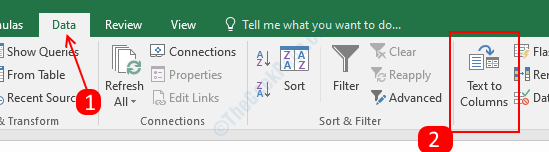
PASO 2: Se abrirá un menú emergente, revise el Delimitado Botón de radio en 'Tipo de datos orginales' y luego haga clic en Próximo dos veces para ir el paso 3 del mago.
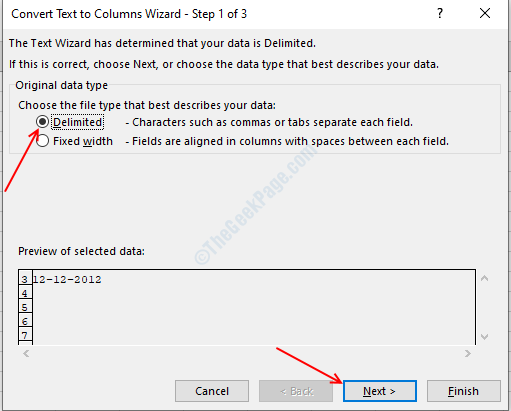
PASO 3: En el tercer paso, primero verifique la opción de fecha en formato de fecha de columna y luego seleccione Mdy De la lista desplegable. Hacer clic Finalizar Después de seleccionar el formato de fecha.
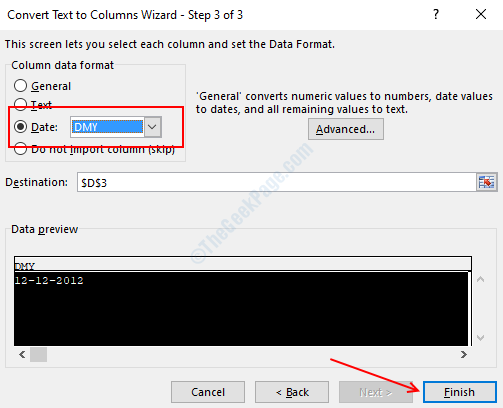
ETAPA 4: Seleccione cualquier celda vacía dentro de su documento y presione Ctrl + 1, a formato de celdas Aparecerá el menú.
Paso 5: Seleccionar Costumbre Desde el menú Categorías en el panel izquierdo y luego haga clic en la opción Tipo. Escriba el formato de fecha como yyyy-mm-dd (Escriba el formato que desee o elija desplazándose hacia abajo).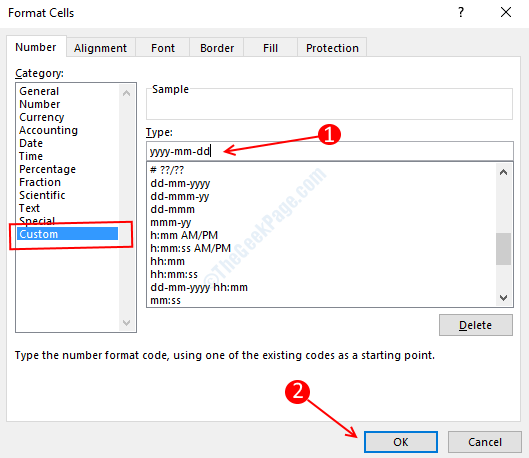
PASO 6: Hacer clic De acuerdo Aplicar el formato de fecha. Verifique el formato de fecha escribiendo la fecha en cualquiera de las celdas.
Método 2 - Cambiar el formato de fecha de Windows predeterminado
Si está buscando una solución permanente para el formato de fecha en Excel y también en todas sus otras aplicaciones, cambiar el formato de fecha predeterminado será la mejor opción para usted. Cambiará automáticamente sus formatos de fecha en todas las aplicaciones, y no tendrá que preocuparse por eso nuevamente. Siga este simple proceso para cambiar su formato de fecha predeterminado en su máquina de Windows.
PASO 1: Prensa Windows + R, abrirá la caja de ejecución.
PASO 2: Escribir control internacional en la caja y presione Enter.
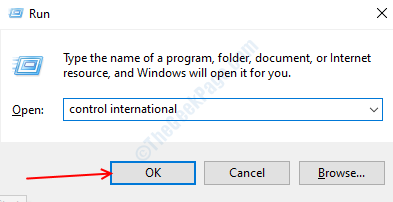
PASO 3: Se abrirá el menú Configuración de la región, elija la opción de formato de fecha deseada en el menú desplegable.
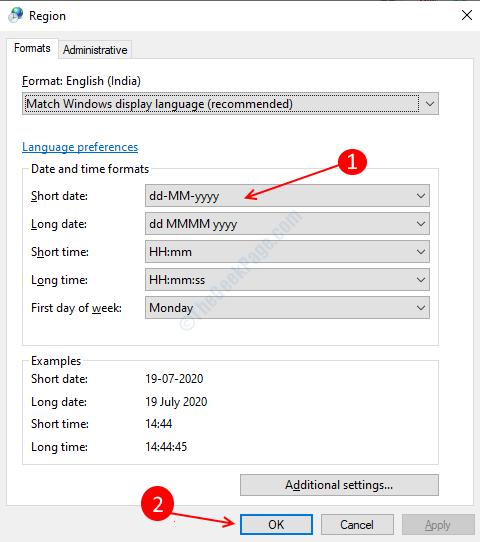
ETAPA 4: Hacer clic De acuerdo Para guardar su configuración.
- « Corrige el error de Microsoft Excel demasiados formatos de celdas diferentes
- Cómo arreglar Excel no se filtre correctamente »

